Gmail: ¿para qué sirven el CC y el CCO en un correo electrónico?
Cuando vas a enviar un mensaje de Gmail, seguro te has encontrado con las opciones CC y CCO. Si no sabes lo que significan, aquí te lo decimos.
- ¿Qué fue lo más buscado en Google Perú en el 2025? Los temas de mayor interés entre los peruanos
- ¿Qué es WhatsApp Plus y por qué debes evitar instalarlo en tu smartphone?
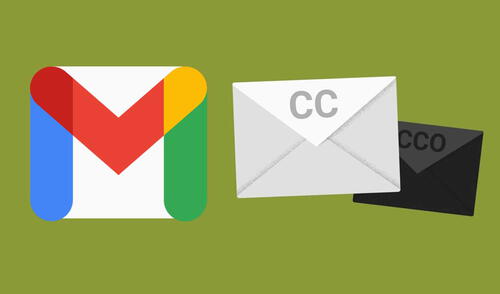
Aunque Gmail es el servicio de correo electrónico que más usamos para compartir información y archivos de nuestro trabajo, centro de estudio o de índole personal, algunos usuarios desconocen ciertas funcionalidades con las que cuenta la plataforma de Google. Por ello, es necesario conocer para qué sirven las opciones CC y CCO en un mensaje. En los siguientes párrafos te lo explicamos.
Debes saber que en Gmail siempre aparecen tres casillas que te vas a encontrar a la hora de enviar un correo electrónico. Aunque el campo Para es el más visible, también están las opciones CC y CCO. A continuación, te explicamos el concepto de cada una:
TE RECOMENDAMOS
TEMU VS. ALIEXPRESS: ¡AQUÍ ESTÁN LOS MEJORES PRECIOS! | TECHMOOD
- Para: destinatario del correo electrónico. Esta opción representa a la persona que recibirá tu mensaje. Esta información es siempre pública, lo que quiere decir que si lo reenvías en copia, todos los que lo reciban podrán ver el destinatario original.
- CC o Copia de carbón: permite enviar copias de un correo a otros destinatarios, además de los principales a los que va dirigido. Es una copia pública.
- CCO o Copia de carbón oculta: permite enviar copias de un correo a otros destinatarios, además de los principales. Sin embargo, es una copia privada, es decir, los destinatarios no podrán ver a qué otras personas recibieron el correo.
¿Para qué sirven el CC y el CCO en Gmail?
Saber cómo mandar un correo electrónico en Gmail es importante para cualquier persona en el mundo en la actualidad. El mensaje nos facilita el contacto digital con las páginas que seguimos, con nuestro proveedor de servicios bancarios, clientes, compañeros del trabajo y centro de estudios.
Asimismo, debes saber que específicamente el CCO se utiliza cuando el objetivo es que el destinatario principal no sepa que hay otras direcciones de correo electrónico agregadas. Y esto puede responder, en la mayoría de los casos, a una finalidad vinculada con la protección de los datos de terceros.
Cómo encontrar los correos no leídos en Gmail paso a paso
Si ya has leído mensajes de forma aleatoria y quieres ver todos los correos electrónicos no leídos de Gmail, puedes usar este sencillo truco que te ayudará a lograrlo. Solo debes seguir estas instrucciones:
- Abre tu aplicación de Gmail desde tu teléfono e inicia sesión.
- Da clic en las tres rayas horizontales de la esquina superior izquierda y ve a la sección Principal.
- Escribe en la barra de búsqueda ‘is:unread’ y pulsa ‘enter’.
- Observarás la lista de los mensajes no leídos y listo.
- En cuestión de segundos, Gmail te mostrará todos los correos que no has leído.
También debes tener en cuenta que Gmail mostrará todos los mensajes no leídos; es decir, en esta lista también aparecerán los correos de redes sociales con notificaciones de Facebook e Instagram y los promocionales que suelen enviar las tiendas por departamento y entidades bancarias.
¿Qué pasó con LatinChat, el 'Tinder de los 2000' que permitía conocer personas de todo el mundo?
Ofertas

Perulandia
PERULANDIA: FULL DAY + Piscinas + S/. 35 o S/.40 de VALE DE CONSUMO + Perusaurus y más. Según elijas
PRECIO
S/ 59.90
VACILANDIA PARK
VACILANDIA: Entrada Full Day + Vale de Consumo de s/. 35. Lunes a Domingo
PRECIO
S/ 54.90
Cinemark
CINEMARK: Entrada 2D - opción a combo (Validación ONLINE o mostrando tu celular)
PRECIO
S/ 10.90
Cineplanet
CINEPLANET: 2 entradas 2D + 2 bebidas grandes + Pop corn gigante. Lunes a Domingo
PRECIO
S/ 47.90


